Nâng cấp từ PowerPoint 2007 lên Microsoft 365
Bạn vẫn đang sử dụng PowerPoint 2007? Tạo nên thành quả tốt nhất và thiết kế những bản trình bày độc nhất vô nhị bằng PowerPoint trong Microsoft 365.
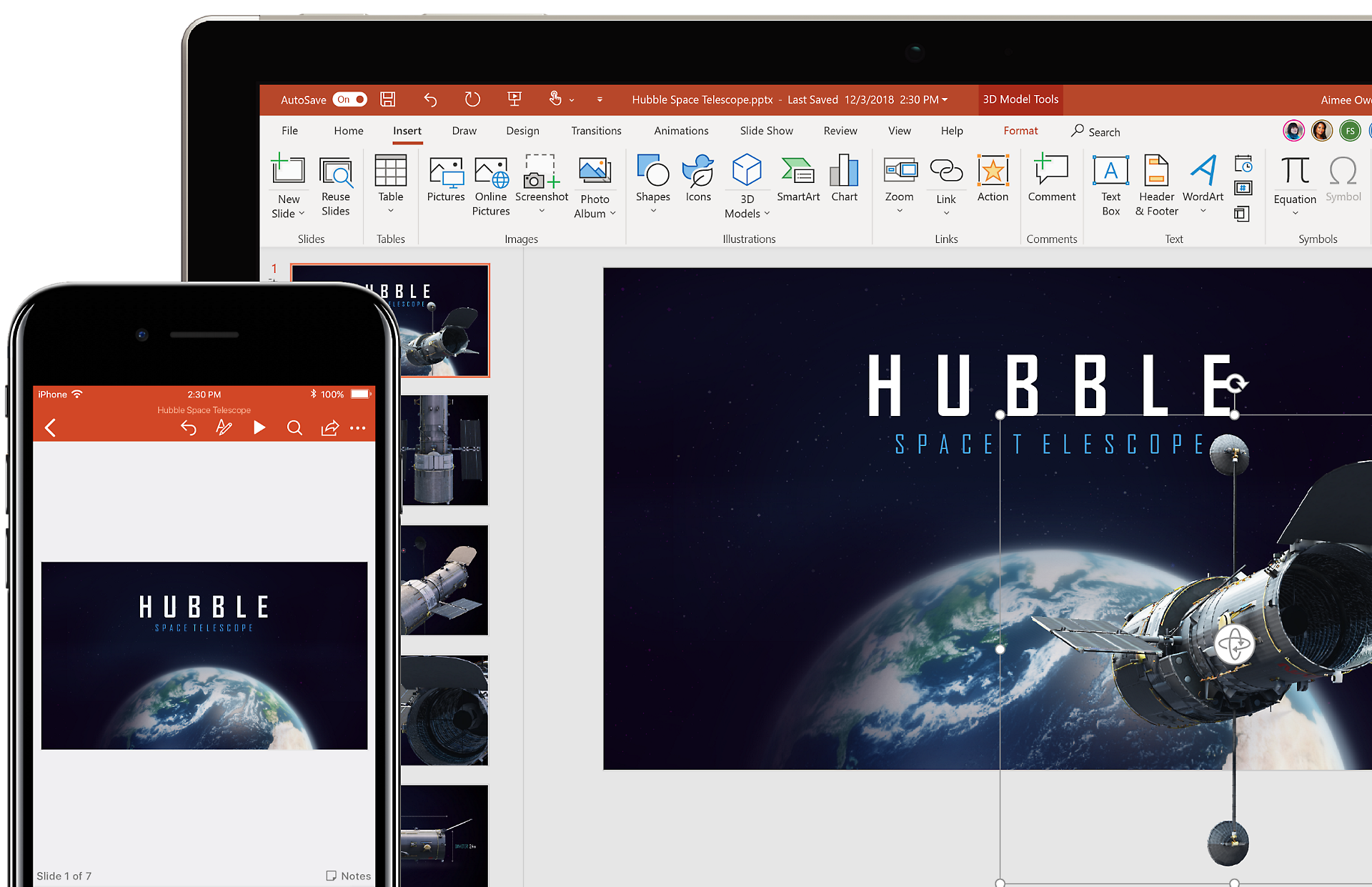
Hiện đã ngừng cung cấp Office 2007
Tải phiên bản cập nhật nhất của PowerPoint và dễ dàng tạo các bản trình bày được thiết kế đẹp mắt. Nâng cấp lên Microsoft 365 ngay hôm nay.
PowerPoint trong Microsoft 365 có gì mới?
Thiết kế và trình bày một cách tự tin
Công cụ thiết kế nâng cao cho phép bạn tạo chuyển động mượt mà và thổi hồn cho các trang chiếu của bạn với chỉ vài thao tác bấm.
Cộng tác nhịp nhàng
Với 1 TB dung lượng lưu trữ đám mây OneDrive, bạn có thể sao lưu, chia sẻ và đồng tác giả trên các bản trình bày của mình.
PowerPoint cùng bạn đi muôn nơi
Xem xét và chỉnh sửa tệp tại cơ quan, ở nhà hoặc bất cứ đâu bằng các ứng dụng dành cho thiết bị di động.
Luôn cập nhật
Sở hữu các tính năng mới, độc quyền dành riêng cho PowerPoint trong Microsoft 365.
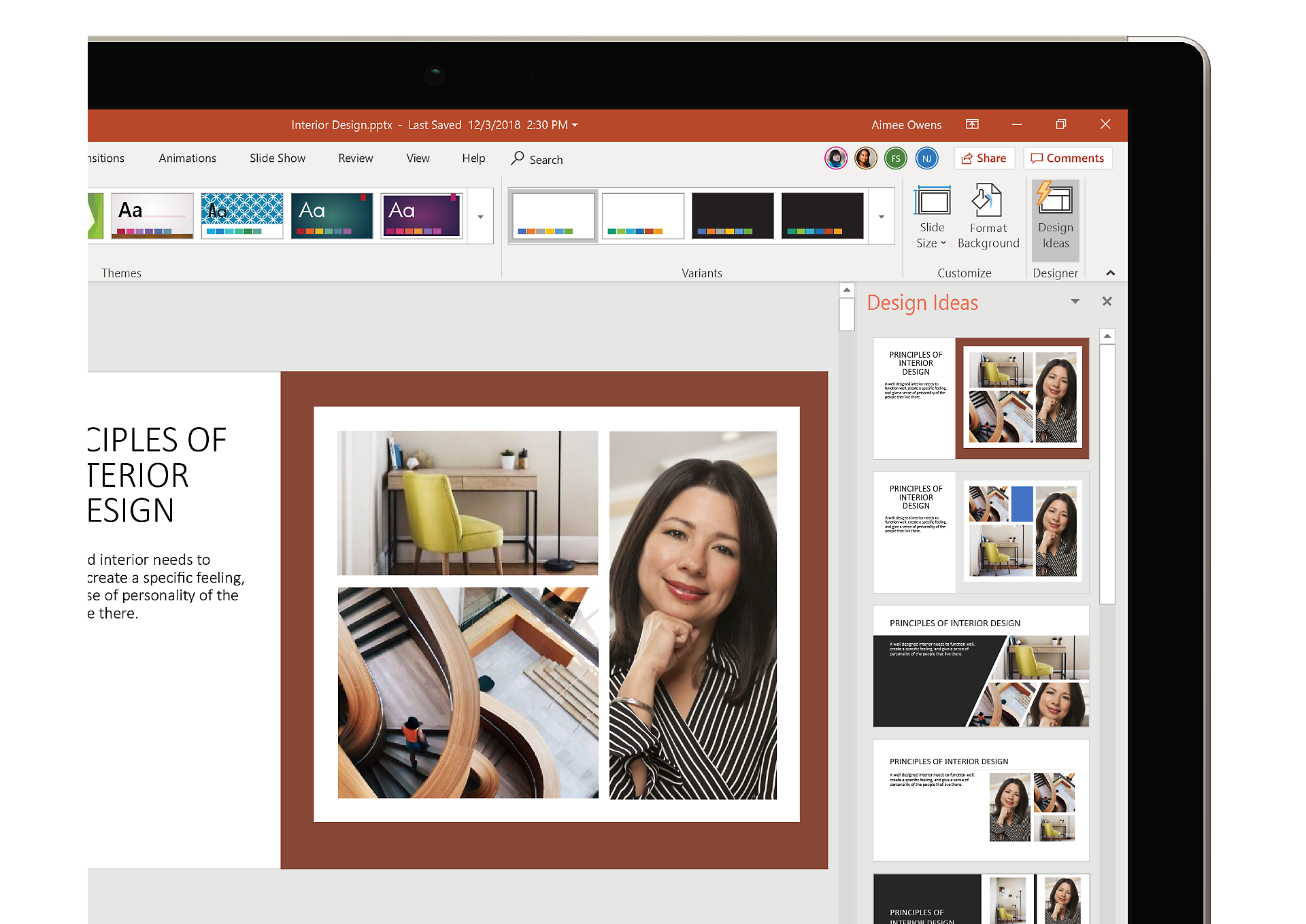
Tạo bản trình bày đáng nhớ
Trình bày ý tưởng của bạn thông qua thiết kế thanh lịch, ảnh động, mô hình 3D và biểu tượng. Thổi hồn cho bản trình bày với sự trợ giúp từ công nghệ thông minh chỉ trong vài bước.
Tự tin kể câu chuyện của bạn
Trình bày như một chuyên gia với các ghi chú trên từng trang chiếu mà chỉ bạn có thể xem được. Dễ dàng dịch các trang chiếu và sử dụng bộ kiểm tra trợ năng tích hợp sẵn để đảm bảo bạn có thể tiếp cận toàn bộ người xem.


Làm việc nhanh hơn cùng nhau
Cộng tác trong thời gian thực bằng Microsoft 365, đồng thời sử dụng tính năng cùng soạn thảo và chú thích để nhận ý kiến phản hồi từ người khác. Lưu tệp vào đám mây để dễ dàng chia sẻ và truy nhập mọi lúc, mọi nơi, trên mọi thiết bị.
So sánh PowerPoint 2007 và PowerPoint đi kèm Microsoft 365
| PowerPoint trong Microsoft 365 *được bao gồm trong Microsoft 365 | PowerPoint 2007 | |
|---|---|---|
Tệp hiệu quảVới định dạng tệp dựa trên XML, bản trình bày sẽ nhỏ hơn, | | |
Biến thể chủ đềThay đổi diện mạo trang chiếu của bạn với chỉ với một thao tác bấm. | | |
Chuyển tiếp Biến đổiTạo ảnh động, hiệu ứng chuyển tiếp và hiệu ứng di chuyển đối tượng | | |
Bộ dẫn hướng trang chiếuDẫn hướng qua các trang chiếu vào lúc trình bày, trong khi | | |
Phối hìnhTạo hình và đồ họa tùy chỉnh bằng các công cụ để kết hợp, | | |
Năng suất di động trên mọi thiết bịDùng thử các ứng dụng Office dành cho thiết bị di động và hoàn thành được nhiều việc hơn mọi lúc, mọi nơi. | | |
Luôn cập nhậtLuôn sở hữu các ứng dụng, tính năng và dịch vụ năng suất mới nhất. | | |
Bạn đã sẵn sàng sử dụng Microsoft 365 chưa?
Câu hỏi hàng đầu
-
Office 2007 bao gồm các ứng dụng thiết yếu như Word, Excel, PowerPoint và Outlook. Các ứng dụng sẵn có dưới dạng gói mua một lần để sử dụng trên một PC.
Các gói Microsoft 365 tích hợp phiên bản cao cấp của các ứng dụng này, cùng các dịch vụ khác được hỗ trợ qua Internet, bao gồm kho lưu trữ trực tuyến với OneDrive để sử dụng cho gia đình. Với Microsoft 365, bạn có được trải nghiệm Office đầy đủ, được cài đặt trên PC, máy Mac, máy tính bảng (bao gồm iPad® và máy tính bảng chạy Android™) và điện thoại1. Các gói Microsoft 365 có sẵn dưới dạng đăng ký hàng tháng hoặc hàng năm. Tìm hiểu thêm.
-
Xem yêu cầu hệ thống để biết các phiên bản tương thích của Windows và macOS, cùng các yêu cầu tính năng khác.
-
Bạn không cần kết nối Internet để sử dụng các ứng dụng năng suất như Word, Excel và PowerPoint vì các ứng dụng đó đã được cài đặt đầy đủ trên máy tính của bạn.
Tuy nhiên, bạn cần truy nhập Internet để cài đặt và kích hoạt tất cả các bản phát hành mới nhất của bộ Office, cùng toàn bộ các gói đăng ký Microsoft 365. Đối với gói Microsoft 365, bạn cũng cần truy nhập Internet để quản lý tài khoản đăng ký của mình, chẳng hạn như để cài đặt Office trên PC khác hoặc thay đổi tùy chọn thanh toán. Bạn cũng cần truy nhập Internet để truy nhập tài liệu được lưu trữ trên OneDrive, trừ phi bạn cài đặt ứng dụng OneDrive trên máy tính. Bạn cũng nên kết nối Internet thường xuyên để cập nhật phiên bản Office của mình và hưởng lợi từ các nâng cấp tự động. Nếu bạn không kết nối Internet ít nhất một lần trong 31 ngày thì ứng dụng của bạn sẽ chuyển sang chế độ giảm chức năng, nghĩa là bạn có thể xem hoặc in tài liệu nhưng không thể chỉnh sửa tài liệu hay tạo tài liệu mới. Để kích hoạt lại các ứng dụng năng suất, hãy kết nối lại Internet.
-
Có. Các tài liệu mà bạn đã tạo hoàn toàn thuộc về bạn. Bạn có thể lựa chọn lưu trữ các tài liệu này trực tuyến trên OneDrive hoặc cục bộ trên PC hoặc máy Mac của mình.
Nếu bạn hủy bỏ đăng ký hoặc đăng ký hết hạn thì bạn vẫn có thể truy nhập và tải xuống tất cả tệp của mình bằng cách đăng nhập trực tiếp vào OneDrive qua tài khoản Microsoft mà bạn đã sử dụng để thiết lập Microsoft 365. Vì bạn sẽ mất dung lượng lưu trữ bổ sung đi kèm với gói đăng ký nên hãy lưu tệp của mình ở nơi khác hoặc mua thêm dung lượng lưu trữ OneDrive nếu tài khoản OneDrive của bạn vượt quá hạn mức dung lượng lưu trữ miễn phí.
-
Nếu bạn mua gói đăng ký tự động gia hạn thì gói đăng ký của bạn sẽ bắt đầu khi hoàn tất giao dịch mua. Bạn có thể mua đăng ký tự động gia hạn từ Microsoft365.com, MicrosoftStore.com, iTunes® và một số nhà bán lẻ khác. Nếu bạn mua đăng ký trả trước thì đăng ký của bạn sẽ bắt đầu khi bạn kích hoạt đăng ký của mình và được đưa đến trang Tài khoản của Tôi. Bạn có thể mua gói đăng ký trả trước từ nhà bán lẻ hoặc đại lý, hoặc nhân viên hỗ trợ của Microsoft.
-
Nếu sở hữu gói đăng ký Microsoft 365 Family đang hoạt động, bạn có thể chia sẻ gói đăng ký với tối đa 5 người khác (tổng cộng 6 người). Mỗi người được bạn chia sẻ gói đăng ký có thể sử dụng bất kỳ bản cài đặt nào bạn có trên PC, máy Mac, iPad, máy tính bảng chạy Android, máy tính bảng chạy Windows, iPhone® hoặc điện thoại Android của họ1, nhận thêm 1 TB dung lượng lưu trữ OneDrive và quản lý bản cài đặt của riêng họ từ www.account.microsoft.com.
Để thêm người khác vào gói đăng ký của bạn, hãy truy cập www.office.com/myaccount và làm theo hướng dẫn trên màn hình để thêm người dùng. Mỗi người bạn thêm sẽ nhận được một email hiển thị các bước họ cần làm theo. Khi họ đã chấp nhận và hoàn thành các bước, thông tin của họ, bao gồm cả bản cài đặt họ đang sử dụng, sẽ xuất hiện trên trang Tài khoản của tôi của bạn. Bạn cũng có thể dừng chia sẻ gói đăng ký của mình với người khác hoặc loại bỏ thiết bị mà họ đang sử dụng tại www.office.com/myaccount.
-
“Đám mây” là cách mô tả thân thiện về các dịch vụ điện toán nền web được lưu trữ bên ngoài gia đình hoặc tổ chức của bạn. Khi bạn sử dụng các dịch vụ điện toán đám mây, cơ sở hạ tầng CNTT của bạn sẽ nằm ngoài cơ sở của bạn (bên ngoài) và được duy trì bởi một bên thứ ba (lưu trữ), thay vì nằm tại một máy chủ ở gia đình hoặc doanh nghiệp của bạn (tại chỗ) mà bạn duy trì. Ví dụ: với Microsoft 365, lưu trữ, thông tin, điện toán đám mây và phần mềm được định vị và quản lý từ xa trên máy chủ do Microsoft sở hữu. Rất nhiều dịch vụ bạn sử dụng hàng ngày là một phần của đám mây—mọi thứ từ email nền web cho tới giao dịch ngân hàng di động và lưu trữ ảnh trực tuyến. Vì hạ tầng này được đặt trực tuyến hay “trên đám mây” nên bạn có thể truy nhập vào đó ở hầu hết mọi nơi, từ PC, máy tính bảng, điện thoại thông minh hay thiết bị khác có kết nối Internet.
Tài nguyên PowerPoint 2007
Các phiên bản Office khác
Tìm hiểu về các phiên bản khác của Office và cách nâng cấp lên
Microsoft 365 mới.
Hiện đã ngừng cung cấp Office 2007.
Cần cập nhật để được duy trì hỗ trợ. Vui lòng cập nhật lên Microsoft 365 để được hỗ trợ về sản phẩm.
- Đăng ký Microsoft 365 giúp bạn khám phá phiên bản PowerPoint cao cấp, cập nhật nhất trên mọi thiết bị. Các phiên bản trước đây bao gồm PowerPoint 2013, PowerPoint 2010, PowerPoint 2007 và PowerPoint 2003.
- iTunes, iPhone và iPad là các thương hiệu đã đăng ký của Apple Inc. tại Hoa Kỳ và các quốc gia khác. Android là thương hiệu của Google Inc.
- [1] Các ứng dụng sẵn có dành cho thiết bị di động sẽ khác nhau tùy theo quốc gia/vùng lãnh thổ.

Theo dõi Microsoft 365